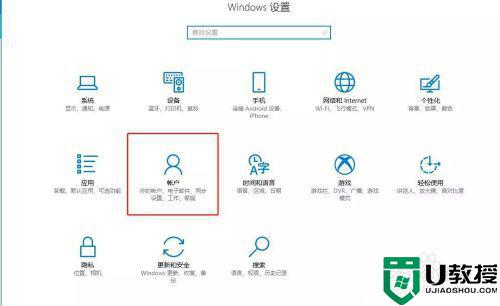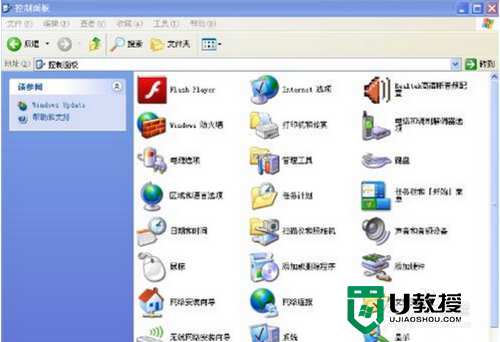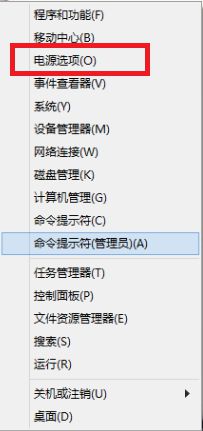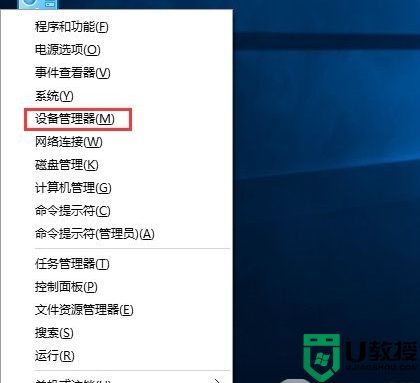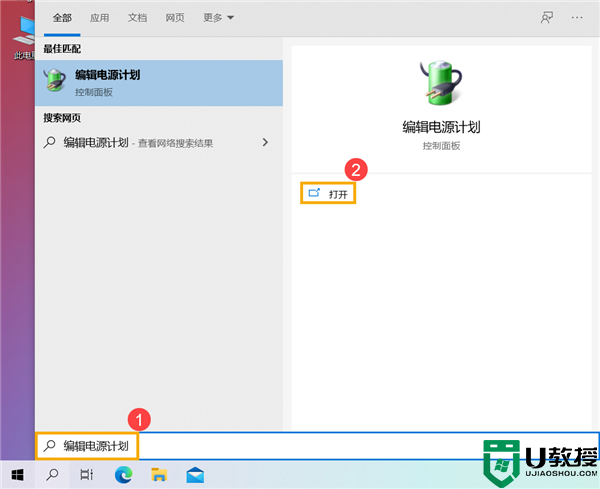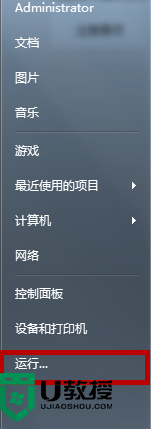取消Win10系统睡眠模式唤醒密码的方法
时间:2015-09-01作者:ujiaoshou
为什么会有用户想关闭win10系统中睡眠模式唤醒密码这一功能?众所周知,当电脑打开后有一段时间没有运行,那么它就会自动进入睡眠模式。我们要再次使用时,就需要输入密码才能进入桌面,用户觉得太麻烦。那怎么做才能不用输入密码就可以直接进入桌面呢?下面就跟大家说说具体的方法。
具体的操作方法:
1、首先打开开始菜单中的“设置”,找到并单击“系统”选项;
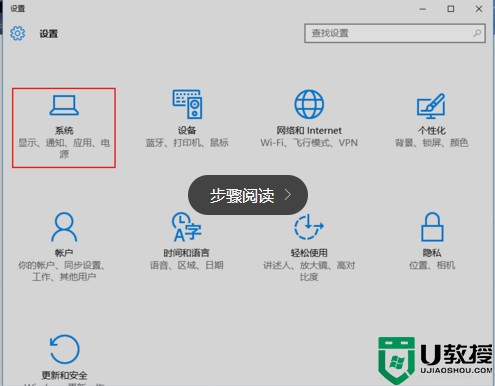
2、在左侧找到“电源和睡眠”选项,点击进入;
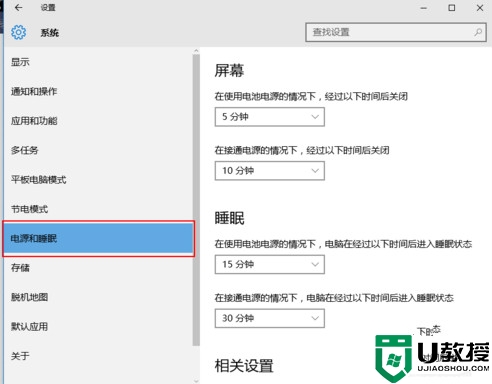
3、设置好睡眠和屏幕关闭时间以后,点击下方的其他电源设置;
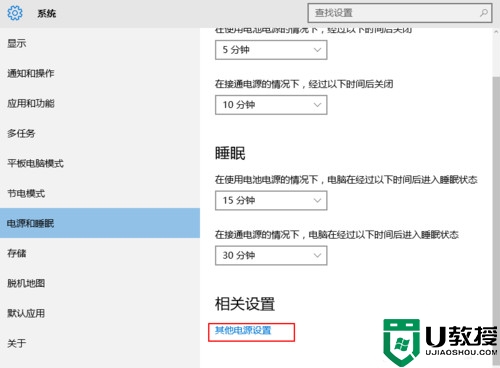
4、在弹出的窗口中,点击左侧的“唤醒时需要密码”;
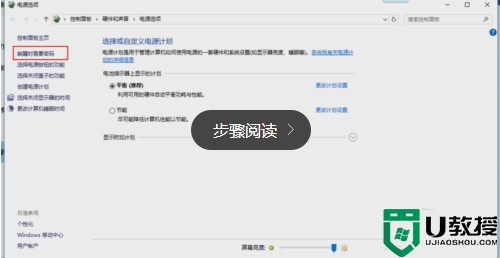
5、点击“更改当前不可用的设置”;
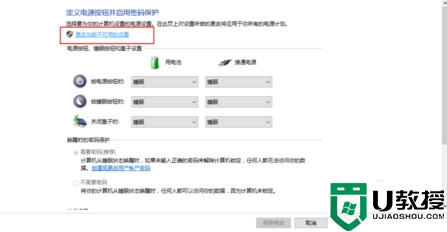
6、在“唤醒时的密码保护”下,将“需要密码(推荐)”更改为“不需要密码”;

7、然后点击下方的保存修改即可。
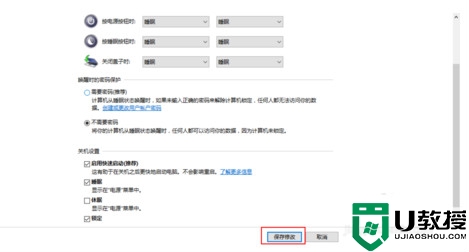
上述内容就是取消Win10系统睡眠模式唤醒密码的方法,觉得输入密码这个设置比较麻烦的用户,可以使用上述方法去关闭这项功能。
相关教程:
win10密码怎么设置